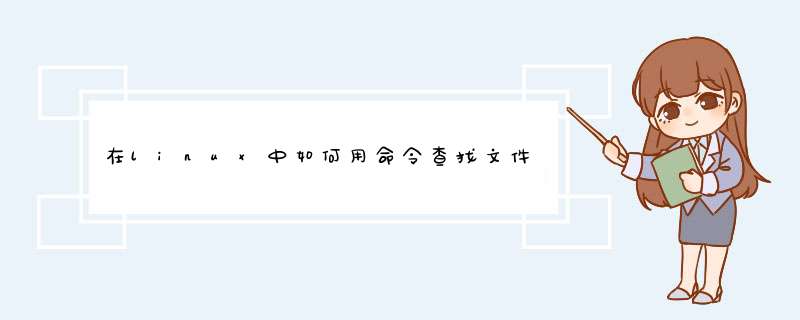
需要准备的材料分别是:电脑、linux连接工具。
1、首先连接上linux主机,进入等待输入指令的linux命令行状态。
2、例如寻找/home/httpd/html/目录下的test.txt文件,在命令行状态下,输入指令:find /home/httpd/html/ -name "test.txt",按回车。
3、等待查询结束后,会打印出查询结果。
1、最强大的搜索命令:find 查找各种文件的命令 2、在文件资料中查找文件:locate 3、搜索命令所在的目录及别名信息:which 4、搜索命令所在的目录及帮助文档路径:whereis 5、在文件中搜寻字符串匹配的行并输出:grep 6、分页显示一个文件或任何输出结果:more 7、分页显示一个文件并且可以回头:less 8、指定显示前多少行文件内容:head 9、指定显示文件后多少行内容:tail 10、查看一个文件:cat 11、查看文件内容多少字符多少行多少字节:wc 12、排序文件内容:sort 一、根据 文件或目录名称 搜索 find 【搜索目录】【-name或者-iname】【搜索字符】:-name和-iname的区别一个区分大小写,一个不区分大小写 eg:在/etc 目录下搜索名字为init的文件或目录 ①、find /etc -name init (精准搜索,名字必须为 init 才能搜索的到) ②、find /etc -iname init (精准搜索,名字必须为 init或者有字母大写也能搜索的到) ③、find /etc -name *init (模糊搜索,以 init 结尾的文件或目录名) ④、find /etc -name init??? (模糊搜索,? 表示单个字符,即搜索到 init___) 二、根据 文件大小 搜索 eg:在根目录下查找大于 100M 的文件 find / -size +204800 这里 +n 表示大于,-n 表示小于,n 表示等于 1 数据块 == 512 字节 0.5KB,也就是1KB等于2数据块 100MB == 102400KB204800数据块 三、根据 所有者和所属组 搜索 ①、在home目录下查询所属组为 root 的文件 find /home -group root ②、在home目录下查询所有者为 root 的文件 find /home -user root 四、根据 时间属性 搜索 find 【路径】【选项】【时间】 选项有下面三种:-amin 访问时间-cmin 文件属性被更改-mmin 文件内容被修改 时间:+n,-n,n分别表示超过n分钟,n分钟以内和n分钟 eg:在 /etc 目录下查找5 分钟内被修改过属性的文件和目录 find /etc -cmin -5 五、根据 文件类型或i节点 搜索 -type 根据文件类型查找: f表示文件,d表示目录,l表示软链接 eg:查找 /home 目录下文件类型是目录的 find /home -type d -inum 根据i节点查找 eg:查找 /tmp 目录下i节点为400342的文件或目录 find /tmp -inum 400342 六、组合条件 搜索 这里有两个参数: ①、-a 表示两个条件同时满足(and) ②、-o 表示两个条件满足任意一个即可(or) 范例:查找/etc目录下大于80MB同时小于100MB的文件 find /etc -size +163840 -a -size -204800 语法:locate【文件名】 -i 不区分大小写 注意:这里和 find 命令是有区别的,find是全盘检索,而locate 是在文件资料库中进行搜索。所以locate命令的执行要比find命令执行速度快很多。但是这里有个问题,文件资料库是需要不断更新的。我们新创建的文件如果不更新 文件资料库,使用 locate 是查找不到的。 updatedb 手动更新资料库,但是对于/tmp目录下的新建文件,是更新不到文件资料库的,因为/tmp目录不属于文件资料库的收录范围。 eg:locate hcf 功能描述:搜索命令所在的目录及别名信息 语法:which【命令】 eg:which ls 功能描述:搜索命令所在的目录及帮助文档路径 语法:whereis【命令】 eg:whereis ls 功能描述:在文件中搜寻字符串匹配的行并输出 语法:grep -iv 【指定字符串】【文件】 -i 不区分大小写 -v 排除指定字符串 eg:查找 /root/install.log 文件中包含 mysql 字符串的行,并输出 grep mysql /root/install.log 本搜索工具,根据用户指定的模式,对目标文件逐行进行匹配检查,打印匹配到的行 grep是在文件中搜索匹配的字符串,是在文件中进行内容搜索,这个命令后面用到的比较多 描述: 分页显示一个文件或任何输出结果 用于查看纯文本文件(较长的)格式 格式: more[选项] 文件 less 与 more 类似,但使用 less 可以随意浏览文件,而 more 仅能向前移动,却不能向后移动,而且 less 在查看之前不会加载整个文件。 head[必要参数][选择参数][文件] 用于显示指定文件开始多少行内容 命令参数: -n 10 显示前10行 -n -10 正常输出但不显示最后的10行 eg:显示new.txt的前两行内容 head -n 2 new.txt head -2 new.txt tail[必要参数][选择参数][文件] 用于显示指定文件末尾多少行内容 命令参数: -n 10 显示后面10行 -f 持续刷新显示的内容 eg:显示new.txt的末尾两行内容 tail -n 2 new.txt tail -2 new.txt eg:指定从第二行开始显示 tail -n +2 new.txt 描述:一次显示整个文件内容 cat 命令 用于查看纯文本文件(较短) cat [选项] [文件]… 描述:wc 命令默认情况下会打印换行符数、单词数和字符数。 用法:wc [选项] [文件] 用法:sort [选项] [文件] 转自: Linux下文件搜索、查找、查看命令_黄小小的博客-CSDN博客_linux 搜索Linux常用指令---grep(搜索过滤) (转)
Linux系统中grep命令是一种强大的文本搜索工具,它能使用正则表达式搜索文本,并把匹 配的行打印出来。grep全称是Global Regular Expression Print,表示全局正则表达式版本,它的使用权限是所有用户。
grep的工作方式是这样的,它在一个或多个文件中搜索字符串模板。如果模板包括空格,则必须被引用,模板后的所有字符串被看作文件名。搜索的结果被送到标准输出,不影响原文件内容。
grep可用于shell脚本,因为grep通过返回一个状态值来说明搜索的状态,如果模板搜索成功,则返回0,如果搜索不成功,则返回1,如果搜索的文件不存在,则返回2。我们利用这些返回值就可进行一些自动化的文本处理工作。
1.命令格式:
grep [option] pattern file
2.命令功能:
用于过滤/搜索的特定字符。可使用正则表达式能多种命令配合使用,使用上十分灵活。
3.命令参数:
-a --text #不要忽略二进制的数据。
-A<显示行数> --after-context=<显示行数> #除了显示符合范本样式的那一列之外,并显示该行之后的内容。
-b --byte-offset #在显示符合样式的那一行之前,标示出该行第一个字符的编号。
-B<显示行数> --before-context=<显示行数> #除了显示符合样式的那一行之外,并显示该行之前的内容。
-c --count #计算符合样式的列数。
-C<显示行数> --context=<显示行数>或-<显示行数> #除了显示符合样式的那一行之外,并显示该行之前后的内容。
-d <动作> --directories=<动作> #当指定要查找的是目录而非文件时,必须使用这项参数,否则grep指令将回报信息并停止动作。
-e<范本样式> --regexp=<范本样式> #指定字符串做为查找文件内容的样式。
-E --extended-regexp #将样式为延伸的普通表示法来使用。
-f<规则文件> --file=<规则文件> #指定规则文件,其内容含有一个或多个规则样式,让grep查找符合规则条件的文件内容,格式为每行一个规则样式。
-F --fixed-regexp #将样式视为固定字符串的列表。
-G --basic-regexp #将样式视为普通的表示法来使用。
-h --no-filename #在显示符合样式的那一行之前,不标示该行所属的文件名称。
-H --with-filename #在显示符合样式的那一行之前,表示该行所属的文件名称。
-i --ignore-case #忽略字符大小写的差别。
-l --file-with-matches #列出文件内容符合指定的样式的文件名称。
-L --files-without-match #列出文件内容不符合指定的样式的文件名称。
-n --line-number #在显示符合样式的那一行之前,标示出该行的列数编号。
-q --quiet或--silent #不显示任何信息。
-r --recursive #此参数的效果和指定“-d recurse”参数相同。
-s --no-messages #不显示错误信息。
-v --revert-match #显示不包含匹配文本的所有行。
-V --version #显示版本信息。
-w --word-regexp #只显示全字符合的列。
-x --line-regexp #只显示全列符合的列。
-y #此参数的效果和指定“-i”参数相同。
4.规则表达式:
grep的规则表达式:
^ #锚定行的开始 如:'^grep'匹配所有以grep开头的行。
$ #锚定行的结束 如:'grep$'匹配所有以grep结尾的行。
. #匹配一个非换行符的字符 如:'gr.p'匹配gr后接一个任意字符,然后是p。
* #匹配零个或多个先前字符 如:'*grep'匹配所有一个或多个空格后紧跟grep的行。
.* #一起用代表任意字符。
[] #匹配一个指定范围内的字符,如'[Gg]rep'匹配Grep和grep。
[^] #匹配一个不在指定范围内的字符,如:'[^A-FH-Z]rep'匹配不包含A-R和T-Z的一个字母开头,紧跟rep的行。
\(..\) #标记匹配字符,如'\(love\)',love被标记为1。
\< #锚定单词的开始,如:'\
\> #锚定单词的结束,如'grep\>'匹配包含以grep结尾的单词的行。
x\{m\} #重复字符x,m次,如:'0\{5\}'匹配包含5个o的行。
x\{m,\} #重复字符x,至少m次,如:'o\{5,\}'匹配至少有5个o的行。
x\{m,n\} #重复字符x,至少m次,不多于n次,如:'o\{5,10\}'匹配5--10个o的行。
\w #匹配文字和数字字符,也就是[A-Za-z0-9],如:'G\w*p'匹配以G后跟零个或多个文字或数字字符,然后是p。
\W #\w的反置形式,匹配一个或多个非单词字符,如点号句号等。
\b #单词锁定符,如: '\bgrep\b'只匹配grep。
POSIX字符:
为了在不同国家的字符编码中保持一至,POSIX(The Portable Operating System Interface)增加了特殊的字符类,如[:alnum:]是[A-Za-z0-9]的另一个写法。要把它们放到[]号内才能成为正则表达式,如[A- Za-z0-9]或[[:alnum:]]。在linux下的grep除fgrep外,都支持POSIX的字符类。
[:alnum:] #文字数字字符
[:alpha:] #文字字符
[:digit:] #数字字符
[:graph:] #非空字符(非空格、控制字符)
[:lower:] #小写字符
[:cntrl:] #控制字符
[:print:] #非空字符(包括空格)
[:punct:] #标点符号
[:space:] #所有空白字符(新行,空格,制表符)
[:upper:] #大写字符
[:xdigit:] #十六进制数字(0-9,a-f,A-F)
5.使用实例:
实例1:查找指定进程
命令:
ps -ef|grep svn
输出:
[root@localhost ~]# ps -ef|grep svn
root 4943 1 0 Dec05 ? 00:00:00 svnserve -d -r /opt/svndata/grape/
root 16867 16838 0 19:53 pts/0 00:00:00 grep svn
[root@localhost ~]#
说明:
第一条记录是查找出的进程;第二条结果是grep进程本身,并非真正要找的进程。
实例2:查找指定进程个数
命令:
ps -ef|grep svn -c
ps -ef|grep -c svn
输出:
[root@localhost ~]# ps -ef|grep svn -c
2
[root@localhost ~]# ps -ef|grep -c svn
2
[root@localhost ~]#
说明:
实例3:从文件中读取关键词进行搜索
命令:
cat test.txt | grep -f test2.txt
输出:
[root@localhost test]# cat test.txt
hnlinux
peida.cnblogs.com
ubuntu
ubuntu linux
redhat
Redhat
linuxmint
[root@localhost test]# cat test2.txt
linux
Redhat
[root@localhost test]# cat test.txt | grep -f test2.txt
hnlinux
ubuntu linux
Redhat
linuxmint
[root@localhost test]#
说明:
输出test.txt文件中含有从test2.txt文件中读取出的关键词的内容行
实例3:从文件中读取关键词进行搜索 且显示行号
命令:
cat test.txt | grep -nf test2.txt
输出:
[root@localhost test]# cat test.txt
hnlinux
peida.cnblogs.com
ubuntu
ubuntu linux
redhat
Redhat
linuxmint
[root@localhost test]# cat test2.txt
linux
Redhat
[root@localhost test]# cat test.txt | grep -nf test2.txt
1:hnlinux
4:ubuntu linux
6:Redhat
7:linuxmint
[root@localhost test]#
说明:
输出test.txt文件中含有从test2.txt文件中读取出的关键词的内容行,并显示每一行的行号
实例5:从文件中查找关键词
命令:
grep 'linux' test.txt
输出:
[root@localhost test]# grep 'linux' test.txt
hnlinux
ubuntu linux
linuxmint
[root@localhost test]# grep -n 'linux' test.txt
1:hnlinux
4:ubuntu linux
7:linuxmint
[root@localhost test]#
说明:
实例6:从多个文件中查找关键词
命令:
grep 'linux' test.txt test2.txt
输出:
[root@localhost test]# grep -n 'linux' test.txt test2.txt
test.txt:1:hnlinux
test.txt:4:ubuntu linux
test.txt:7:linuxmint
test2.txt:1:linux
[root@localhost test]# grep 'linux' test.txt test2.txt
test.txt:hnlinux
test.txt:ubuntu linux
test.txt:linuxmint
test2.txt:linux
[root@localhost test]#
说明:
多文件时,输出查询到的信息内容行时,会把文件的命名在行最前面输出并且加上":"作为标示符
实例7:grep不显示本身进程
命令:
ps aux|grep \[s]sh
ps aux | grep ssh | grep -v "grep"
输出:
[root@localhost test]# ps aux|grep ssh
root 2720 0.0 0.0 62656 1212 ? Ss Nov02 0:00 /usr/sbin/sshd
root 16834 0.0 0.0 88088 3288 ? Ss 19:53 0:00 sshd: root@pts/0
root 16901 0.0 0.0 61180 764 pts/0 S+ 20:31 0:00 grep ssh
[root@localhost test]# ps aux|grep \[s]sh]
[root@localhost test]# ps aux|grep \[s]sh
root 2720 0.0 0.0 62656 1212 ? Ss Nov02 0:00 /usr/sbin/sshd
root 16834 0.0 0.0 88088 3288 ? Ss 19:53 0:00 sshd: root@pts/0
[root@localhost test]# ps aux | grep ssh | grep -v "grep"
root 2720 0.0 0.0 62656 1212 ? Ss Nov02 0:00 /usr/sbin/sshd
root 16834 0.0 0.0 88088 3288 ? Ss 19:53 0:00 sshd: root@pts/0
说明:
实例8:找出已u开头的行内容
命令:
cat test.txt |grep ^u
输出:
[root@localhost test]# cat test.txt |grep ^u
ubuntu
ubuntu linux
[root@localhost test]#
说明:
实例9:输出非u开头的行内容
命令:
cat test.txt |grep ^[^u]
输出:
[root@localhost test]# cat test.txt |grep ^[^u]
hnlinux
peida.cnblogs.com
redhat
Redhat
linuxmint
[root@localhost test]#
说明:
实例10:输出以hat结尾的行内容
命令:
cat test.txt |grep hat$
输出:
[root@localhost test]# cat test.txt |grep hat$
redhat
Redhat
[root@localhost test]#
说明:
实例11:输出ip地址
命令:
ifconfig eth0|grep -E "([0-9]{1,3}\.){3}[0-9]"
输出:
[root@localhost test]# ifconfig eth0|grep "[0-9]\{1,3\}\.[0-9]\{1,3\}\.[0-9]\{1,3\}\.[0-9]\{1,3\}"
inet addr:192.168.120.204 Bcast:192.168.120.255 Mask:255.255.255.0
[root@localhost test]# ifconfig eth0|grep -E "([0-9]{1,3}\.){3}[0-9]"
inet addr:192.168.120.204 Bcast:192.168.120.255 Mask:255.255.255.0
[root@localhost test]#
说明:
实例12:显示包含ed或者at字符的内容行
命令:
cat test.txt |grep -E "ed|at"
输出:
[root@localhost test]# cat test.txt |grep -E "peida|com"
peida.cnblogs.com
[root@localhost test]# cat test.txt |grep -E "ed|at"
redhat
Redhat
[root@localhost test]#
说明:
实例13:显示当前目录下面以.txt 结尾的文件中的所有包含每个字符串至少有7个连续小写字符的字符串的行
命令:
grep '[a-z]\{7\}' *.txt
输出:
[root@localhost test]# grep '[a-z]\{7\}' *.txt
test.txt:hnlinux
test.txt:peida.cnblogs.com
test.txt:linuxmint
[root@localhost test]#
实例14:日志文件过大,不好查看,我们要从中查看自己想要的内容,或者得到同一类数据,比如说没有404日志信息的
命令:
grep '.' access1.log|grep -Ev '404' > access2.log
grep '.' access1.log|grep -Ev '(404|/photo/|/css/)' > access2.log
grep '.' access1.log|grep -E '404' > access2.log
输出:
[root@localhost test]# grep “.”access1.log|grep -Ev “404” > access2.log
说明:上面3句命令前面两句是在当前目录下对access1.log文件进行查找,找到那些不包含404的行,把它们放到access2.log中,后面去掉’v’,即是把有404的行放入access2.log
欢迎分享,转载请注明来源:内存溢出

 微信扫一扫
微信扫一扫
 支付宝扫一扫
支付宝扫一扫
评论列表(0条)